- Студенческий Unlock для смартфонов Windows Phone!
- Инструкция по анлоку Windows Phone на 10 приложений без аккаунта разработчика
- Как установить Interop Unlock на Windows 10 Mobile
- Содержание
- Необходимое
- Инструкция №1 — для смартфонов Lumia
- Инструкция №2 — для смартфонов Lumia и Samsung
- Windows phone unlocking tools
Студенческий Unlock для смартфонов Windows Phone!
Все наверняка слышали про Студенческий Unlock, но не все сейчас еще понимают, что это такое и для чего он нужен!? Студенческий Unlock помогает Вам устанавливать файлы формата *.xap с компьютера на Ваш телефон. Для чего это всё надо? Многие игры и приложения, находящиеся в MarketPlace распространяются платно, а часто очень за большую сумму, которую Вам жалко отдавать, но есть люди, которые взламывают такие игры и приложения и предоставляют бесплатно в виде файла формата *.xap.
Вот именно для установки этих файлов и нужен Студенческий Unlock! Если говорить простыми словами, то Вы получаете бесплатно платные приложения или игры. Есть одно лишь ограничение, одновременно на телефоне может находится только 10 таких файлов. Если Вы захотите установить что-то новое, то Вам необходимо будет удалить какой-нибудь старый файл, который был установлен по данному способу.
Мои рекомендации: перед началом взлома Вашего смартфона, сделайте Hard Reset и зарегистрируйте новую учетную запись Windows Live ID, тогда у Вас точно все получится. Если делать просто отвязку Вашей старой учетной записи через пакет программ SDK (отмена регистрации), то возможно у Вас не получится. Я пробовал сперва на своем смартфоне Nokia Lumia 930, на котором была уже учетная запись разработчика, но отмена регистрации не помогла, после полного сброса и регистрации новой учётной записи всё получилось. Конечно же стоит сперва попробовать со старой учётной записью, чтобы лишний раз не стирать память смартфона, но гарантированного взлома не будет.
Важная особенность: если Вы ранее делали каким-либо способом Студенческий Unlock, то Вы наверняка помните, что итоговой стадией всегда было то, что Вы вводили свои данный (логин и пароль) в пакет программ SDK с помощью которых регистрировали телефон. Если Вы хотите сделать Студенческий Unlock со своей старой учётной записью, то Вам необходимо сперва отменить регистрацию, которую Вы делали ранее через пакет программ SDK.
— Удаляете Unlock Microsoft
— Удаляете программу
— Удаляете драйвера устройства
— Перезагружаетесь.
— Ставите заново программу.
— Когда запустите, подключите смартфон (Разблокируйте экран)
Для Студенческого Unlock-а понадобится:
1. Компьютер с операционной системой Windows 7 или Windows 8
2. Смартфон на базе операционной системы Windows Phone 8
3. Утилита Unlock_Tool.exe [9.04 Mb]
4. Пакет SDK для Windows Phone 8.0
— SDK 8.0 для Windows 8 на компьютере WPexpress_full.exe [1.04 Mb]
— SDK 8.1 для Windows 8.1 на компьютере winexpress_full.exe [1.16 Mb]
5. Активное соединение интернета на компьютере и смартфоне
Шаг 1. Скачайте и запустите установочный файл утилиты Unlock Tool, после появившегося стартового окна, Вам необходимо нажать голубую кнопку, которая выделена красной зоной.
Шаг 2. После того, как Вы нажали голубую кнопку, пойдет процесс загрузки и установки приложения, о чем Вам будет показывать индикатор с процентами.
Шаг 3. После закачки утилиты Unlock Tool на Ваш компьютер, пойдет установка утилиты, которая займет некоторое время. Обычно утилита для взлома устанавливается в течении 5 минут.
Шаг 4. После того, как утилита Unlock Tool установится на Ваш компьютер, Вы увидите сообщение об этом. Необходимо закрыть данное уведомления, используя «крестик» в правом верхнем углу.
Шаг 5. После закрытия установки утилиты Unlock Tool, Вам необходимо ее запустить, используя ярлык на рабочем столе. Перед запуском утилиты подключите смартфон по USB-кабелю и отключите блокировку экрана, чтобы он всегда горел. Утилита определит Ваш смартфон, после чего Вам необходимо нажать голубую кнопку, которая выделена красной зоной.
Шаг 6. Перед началом взлома Вашего смартфона, утилита для взлома Unlock Tool сделает обновление, так как есть более поздняя версия данной программы, о чем Вы будете наблюдать несколько минут.
Шаг 7. После того, как пройдет обновление утилиты для взлома смартфона Unlock Tool, программа автоматически перезапустится уже с новой стартовой иконкой и Вы увидите такое же сообщение, как и в Шаге 5. Теперь Вам необходимо нажать голубую кнопку, которая выделена красной зоной повторно.
Шаг 8. После того, как Вы нажали голубую кнопку, начнется процесс взлома Вашего смартфона и Вы будете видеть несколько минут различные сообщения, на которые не следует обращать внимания.
Шаг 9. Если все прошло успешно, то Вы будете наблюдать «активный» рабочий стол в утилите для взлома Unlock Tool и утилита уведомит Вас о том, что взлом прошел удачно. На этом Ваши мучения закончились, теперь можно смело устанавливать на Ваш смартфон до 10 файлов формата *.xap одновременно.
Важно: стоит помнить тот факт, что одновременно на Вашем смартфоне может находиться только 10 приложений, которые Вы установили данным способом. Если Вам необходимо установить что-то новое, то Вам необходимо удалить более старые приложения, которые Вы уже не используете. После взлома Вашего смартфона, для установки файлов формата *.xap можно использовать разные программы: пакет программ SDK или Windows Phone Power Tools. Для того, чтобы установить файлы формата *.xap на Ваш смартфон, Вам необходимо воспользоваться нашей инструкцией: Как устанавливать файлы *.xap на Windows Phone 8.0.
Возможные ошибки: если у Вас что-то не получается и Вы видите подобную ошибку, как на примере ниже, то необходимо проверить, установлен ли у Вас пакет программ SDK на компьютере. Так же стоит проверить, чтобы дата и время соответствовали дате и времени на компьютере.
Инструкция по анлоку Windows Phone на 10 приложений без аккаунта разработчика
Последнее время, анлок Windows Phone-устройств вызывает у пользователей довольно много проблем. Если вы устали заморачиваться с учетными записями и электронными ящиками, эта инструкция расскажет как в несколько кликов сделать студенческий анлок Windows Phone на 10 приложений.
Что вам понадобится:
1. Компьютер на Windows 8.1/8/7
2. Windows Phone 8 SDK.
3. Утилита для анлока (скачать Unlock Tool.exe (9.0 MiB)).
Инструкция по анлоку Windows Phone на 10 приложений:
1. Если ваше устройство было раньше разблокировано под 2 приложения, зайдите в утилиту Developer Registration из Windows Phone SDK и заблокируйте свой смартфон обратно. Если вы еще не делали анлок ни разу, то переходите сразу ко второму пункту.
2. Убедитесь, что на ПК и телефоне дата синхронизирована правильно.
3. Убедитесь, что ПК и телефон имеют активное Интернет-соединение.
4. Убедитесь, что в телефоне снята блокировка экрана и экран активен.
5. Когда все готово, скачайте утилиту Unlock Tool для анлока и запустите ее. В это время экран телефона должен быть разблокирован, а смартфон должен быть подключен к компьютеру.
6. Запустите скачанный файл и запустите процесс установки. Приложение на китайском, так что следуйте инструкциям на скриншотах. Когда приложение запустится, просто нажмите на голубую кнопку по центру.
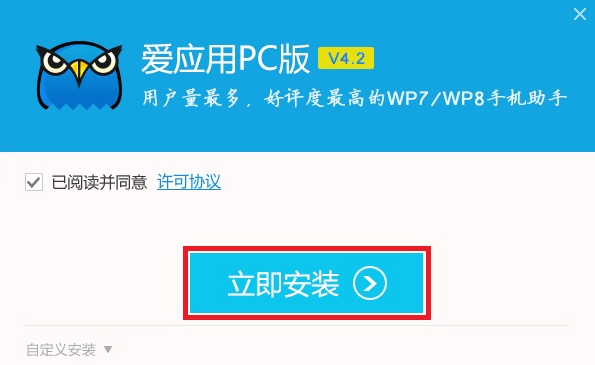
7. После завершения установки закройте окно и запустите приложение из ярлыка на рабочем столе.
8. Если все хорошо, то после запуска приложения вы увидите следующее:
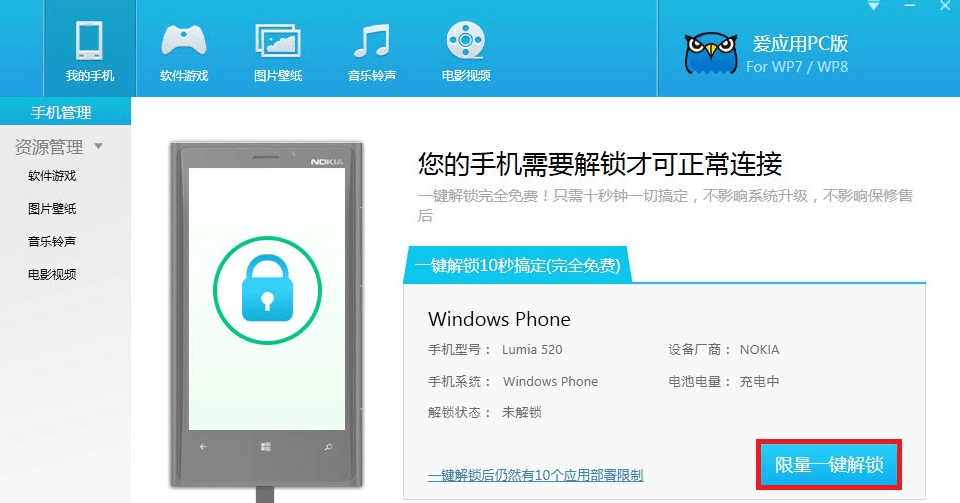
9. Нажмите на большую голубую кнопку, как на скриншоте.
10. Готово. Ваш телефон разблокирован на 10 приложений.
Эта инструкция была прислана нашим читателем Владиславом. Огромное спасибо ему также за тестирование. Способ подтвержден, но нами не проверялся. Будем признательны за отзывы пользователей.
Как установить Interop Unlock на Windows 10 Mobile
Операционные системы iOS и Android уже давно господствуют на рынке мобильных устройств и энтузиасты давно выпустили специальные инструменты для более «функционального» использования своих устройств. Для iOS служит операция Jaibreak, а в Android обойти систему можно получив ROOT-права. Во время того, как Microsoft активно развивает свою мобильную платформу, энтузиасты добрались и до нее, представив Interop Unlock для устройств, работающих на Windows 10 Mobile, и благодаря инструкции ниже вы сможете «установить» его и себе на смартфон.
Содержание
Необходимое
Для успешного выполнения нижеописанных действий вам понадобится компьютер под управлением Windows 7 и выше, а также смартфон линейки Lumia, работающий на Windows 10 Mobile, либо смартфон от Samsung, также с Windows 10 Mobile на борту (в последствии список поддерживаемых устройств расширится и можно будет работать со смартфонам других ОЕМ-производителей). Также вы должны уметь устанавливать взломанные приложения на смартфон через компьютер.
Все, что вы будете делать дальше согласно нашей инструкции, вы делаете на свой страх и риск, мы не несем ответственности за возможный причиненный ущерб.
Инструкция №1 — для смартфонов Lumia
Этот способ самый простой, но работает только на смартфонах Lumia.
- Скачайте архив на компьютер, разархивируйте его и установите файл Root_Tool.xap на свою Lumia с помощью программ WPPT либо Application Deployment 8.0 (с помощью версии 8.1 не получится).
- На смартфоне откройте только что установленную программу и нажмите на Lumia Registry Editor.
- Нажмите на «три точки», и в открывшемся меню выберите пункт под названием «Templates».
- Далее вы увидите две опции «Interop/Capability Unlock» и «Full FS Access with MTP» — поставьте галочки для каждой из них и нажмите Apply.
Инструкция №2 — для смартфонов Lumia и Samsung
Этот способ намного сложнее и опаснее, но он работает также и на смартфонах от Samsung. Мы не рекомендуем его выполнять, но ради гиков просто обязаны его опубликовать.
1. Откройте редактор реестра на своем смартфоне (скачайте архив с предыдущего способа и установите файл из него либо скачайте файл по ссылке), выберете в нем пункт «HKEY_LOCAL_MACHINE».
2. Поставьте галочку в пункте под названием «Check if we value is DWORD». Далее введите следующие значения:
Registry path to operate: SOFTWARE\Microsoft\DeviceReg\Install
Registry Key: MaxUnsignedApps
Registry Value: 7FFFFFFF — для Lumia и 2147483647 для Samsung
Казалось бы, что вся основная работа уже выполнена, но Interop Unlock может слететь. Чтобы этого не произошло, необходимо выполнить еще некоторые манипуляции.
3. Измените ключи на следующие:
Registry path to operate: HKEY_LOCAL_MACHINE\SOFTWARE\Microsoft\DeviceReg
Registry Key: PortalUrlInt; Registry Value — http:// 127.0.0.1 (без пробела)
Registry Value: PortalUrlProd; Registry Value — http:// 127.0.0.1 (без пробела)
4. Для открытия дополнительных возможностей снова отредактируйте:
Registry path to operate: HKEY_LOCAL_MACHINE\SOFTWARE\Microsoft\SecurityManager\AuthorizationRules\Capability\capabilityRule_DevUnlock
Registry Key: CapabilityClass; Registry Value — capabilityClass_DevUnlock_Internal
Registry Value: PrincipalClass; Registry Value — principalClass_DevUnlock_Internal
Interop Unlock открывает много, невиданных ранее, возможностей для кастомизации (украшения интерфейса): вы можете изменить механизм разблокировки экрана, изменить количество плиток в шторке уведомлений, добавлять много акцентных цветом и многое другое. Но, как это обычно бывает, все хорошо в теории, а на практике не совсем: подробных инструкций по изменению того или иного элемента в системе крайне мало, особенно на русском языке.
Windows phone unlocking tools
Благодаря программе Windows Phone Internals стала возможна разблокировка загрузчика на смартфонах Nokia/Microsoft Lumia с Windows Phone 8 и новее.
2.9.7393.18819 и ниже на устройствах с загрузчиком Spec A требуют дополнительный FFU от 50 серии. 2.9.7418.37134 и выше — пока неизвестно.
процессоры Snapdragon S4, 400 MSM8230AB
Модели Lumia с данным загрузчиком:
- 810 (на 8.0 не разблокируется — обновите до 8.1 этими файлами и отпишитесь о результате)
- большинство 20 серии: 520, 521, 525, 526, 620, 625, 720, 820, 822, 920, 925, 928, 1020/909, 1320
Процесс разблокировки:
- Качаем WPInternals последней финальной версии (с оф. сайта, а не тестовую из телеги), на момент написания это 2.8;
- Качаем WDRT (DL) / Nokia Care Suite (DL) (он установит драйвера вашего телефона);
- Если ваш телефон на версии ОС ниже, чем 8.10.14219.341, крайне рекомендуется обновить через OTC Updater с фиксом.
Это сделает телефон как совместимым с бо́льшим числом приложений, так и готовым к обновлению до Windows 10 Mobile. Также на некоторых моделях может слететь разблокировка при обновлении ОС (например на 1020), либо при наличии рута обновление может не установиться (например на 520) ; - В папке WPInternals создаём папку Loaders, туда кидаем файлы из архива:
- Для большинства устройств:
Hex_loader.zip ( 1,18 МБ )
Для 925 : lumiafirmware,
Lumia_925_hex.zip ( 175,68 КБ )
- Для 822 :
Lumia_822_hex.zip ( 4,97 КБ )
- Для большинства устройств:
- В папке WPInternals создаём папку SBL3, туда кидаем файлы из архива:
SBL3_NoBuggy62x.zip ( 1,07 МБ )
- Берём файл прошивки (FFU) в одном из следующих мест:
- вкладка Download в WPInternals;
- lumiafirmware (ищем по Product code);
- если ранее прошивали с помощью WDRT — C:\ProgramData\Microsoft\Packages\Products;
- Сборник официальных прошивок.
- Запускаем WPInternals, заходим в Unlock bootloader, указываем по очереди нужные файлы:
- FFU;
- Loader (папку, нужный файл программа выберет сама);
- SBL3 (для 52x/62x/720/1320 от 520, для 928 от 920/925).
- Жмём кнопку continue, ждём и радуемся. Даём ОС полностью загрузиться хотя бы раз.
- Если нужна установка приложений на WP8.x, получаем рут или интероп (см. Неофициальные разблокировки).
Оригинальная инструкция от v1p3rrrrr, на основе которой написана эта
процессоры Snapdragon 2xx, 4xx (кроме MSM8230AB ), 8xx
Модели Lumia с данным загрузчиком:
- 1520, 929/Icon
- вся 30 серия: 430, 435, 530, 532, 535 ( см. Баги, п. 5 ) , 630, 635, 636, 638, 730, 735, 830, 930
- вся 40 серия: 540, 640, 640 XL
- вся 50 серия: 550, 650 ( см. Баги, п. 8 ) , 950, 950 XL
Процесс разблокировки:
- Драйвера для прошивки
Возможно, скачаются Виндой автоматически, но лучше поставить WDRT (DL) / Nokia Care Suite (DL) для уверенности. - Прошивка вашего телефона в формате FFU
Источники:- вкладка Download в самом WPInternals
- lumiafirmware
Product code смотрим в WPInternals, вкладка Info.
Для 50 серии берём прошивку с поддерживаемой версией ОС: 10.0.10586.107/318/494. - Если ранее прошивали аппарат через WDRT, можно взять сохранившуюся прошивку по пути: C:\ProgramData\Microsoft\Packages\Products.
Минус — если у вас 50 серия, может быть неподдерживаемая версия ОС (тогда качаем поддерживаемую с lumiafirmware). - Сборник официальных прошивок
- EDE-файл
Источники:- вкладка Download в самом WPInternals (должно найти emergency-files, если не нашло — см. ниже)
- lumiafirmware
- protobetatest /
Emergency-protobetatest.com.7z ( 42,46 МБ )
- Редактор реестра CustomPFD 0003 от Dinopena
- Файл-менеджер Pocket File Manager v4.4 ROOT от spavlin
- Файл-менеджер Файлы (Microsoft) от spavlin
- Сделать бэкап: вкладка Backup;
- Развернуть (восстановить) бэкап: вкладка Flash — Flash Custom ROM;
- На телефоне, где разворачивается бэкап, должна стоять прошивка того же региона , на котором был сделан бэкап — иначе ОС может не запуститься. Если регион прошивки другой, скачайте с lumiafirmware прошивку нужного региона (файл .ffu) и прошейте её (Flash — Flash original FFU) перед восстановлением бэкапа;
- Кастомные прошивки (бэкапы модифицированной и/или неофициально обновлённой прошивки) ищите на XDA в разделах WP8.x, W10M. Не забывайте про регион, часто в теме прошивки есть информация по региону автора.
- Windows 10 (полноценная);
- Windows RT;
- Android для 52x, 620, 720 (не работает: SIM, камера, акселерометр, GPS, встроенный микрофон) .
- Nokia Care Suite (DL) + инструкция (только для 810/x20);
- WDRT + патч EXE, позволяющий шить без сети (DL)
- Если WDRT не ставится: архив установленной программы (DL) + драйвера от Care Suite;
- Если прошивка не скачана, поместить все её файлы в папку C:\ProgramData\Microsoft\Packages\Products\RM-*, где * — ваш RM;
- thor2 (лежит в папке с WDRT) +
- прошивка в режиме vpl или uefiflash (папку в том месте можно не создавать, можно сразу вводить команду thor2; а если и создавать, то лучше со своим RM для совместимости с WDRT) ;
- восстановление устройств на Spec A из emergency-режима (QHSUSB_DLOAD/QHSUSB_BULK) ;
- примеры команд emergency-режима для Spec A и Spec B ;
- различные способы из темы Инструкция по перепрошивке убитых Microsoft Lumia девайсов.
Сообщение отредактировал 4erver — 15.03.21, 13:58









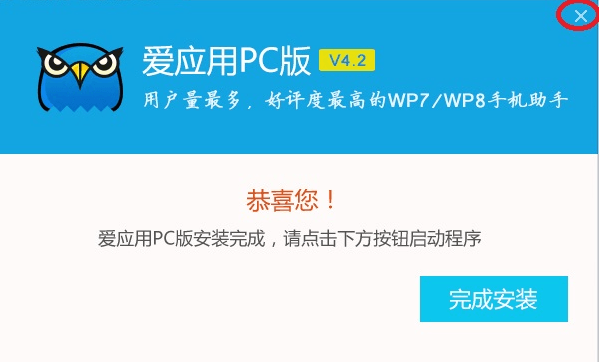




 Hex_loader.zip ( 1,18 МБ )
Hex_loader.zip ( 1,18 МБ ) 



